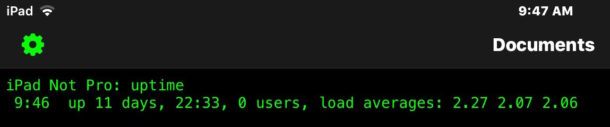
El tiempo de actividad determina cuánto tiempo ha estado encendido un ordenador o dispositivo iOS, o al menos cuándo se inició o reinició el hardware por última vez. En una máquina Unix o en cualquier Mac, puede comprobar el tiempo de actividad con el comando de tiempo de actividad o la Información del sistema, pero el iPhone y el iPad no tienen tal mecanismo para ver el tiempo de actividad de forma predeterminada. Afortunadamente, hay algunas aplicaciones de terceros disponibles que pueden revelar el tiempo de actividad del dispositivo en iOS, por lo que si desea saber cuándo se encendió o reinició por última vez un iPhone o iPad, puede descubrir esa información con la ayuda de dicha aplicación.
Cubriremos dos opciones sencillas para recuperar información sobre el tiempo de actividad de un iPhone o iPad, para que pueda ver cuándo fue la última vez que el dispositivo iOS pasó por una secuencia de arranque.
Obtenga el tiempo de actividad del iPhone o iPad con System Status Lite para iOS
Tabla y sumario del artículo
Una opción para obtener el tiempo de actividad del dispositivo iOS es utilizar la aplicación gratuita System Status Lite para iPhone o iPad. Esta aplicación es un poco más fácil de usar que la otra opción, ya que no necesita ejecutar ningún comando para ver la última vez que se reinició o encendió el dispositivo junto con el tiempo de actividad.
- y ejecute la aplicación
- Busque «System Uptime» cerca de la parte inferior de la aplicación System Status para encontrar «Uptime» y «Boot Time» con la fecha y hora del último arranque, así como el tiempo de funcionamiento del dispositivo
.
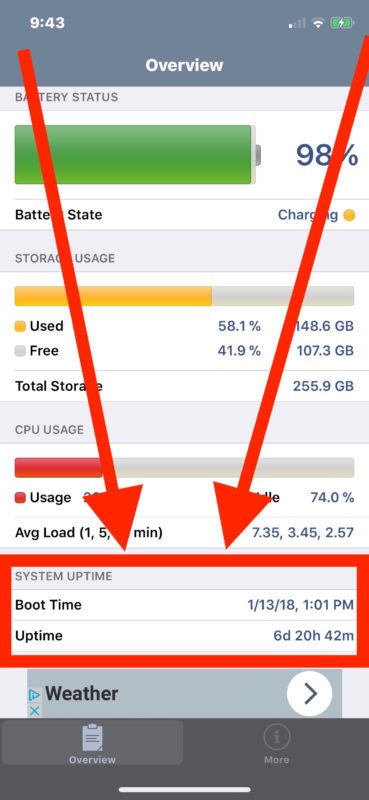
En este ejemplo de captura de pantalla, un iPhone se inició por última vez (reiniciado) hace 6 días y 20 horas, y la aplicación también muestra la fecha y hora exactas en que se inició por última vez el dispositivo.
Obtener el tiempo de actividad de iOS Device con la línea de comandos de OpenTerm
Es posible que iOS aún no tenga una aplicación oficial de Terminal, pero una excelente opción no oficial es la aplicación de línea de comandos OpenTerm para iOS (antes se llamaba Terminal pero el desarrollador tuvo que cambiar el nombre). OpenTerm es una interfaz de línea de comandos gratuita para iPhone y iPad que le permite jugar con varias herramientas de línea de comandos y comandos con pocas consecuencias de riesgo, ya que la aplicación está completamente protegida por una caja de arena. OpenTerm también le permite ejecutar el mismo viejo comando uptime que funciona en máquinas Mac y Unix.
- y luego ejecute la aplicación cuando termine de descargar
- Escriba «uptime» y pulse Return en el teclado iOS para ver los detalles del tiempo de actividad del iPhone o iPad, con un aspecto parecido al siguiente:
iPad: uptime
9:55 hasta 11 días, 44 minutos, 0 usuarios, promedios de carga: 2,43 2,81 3,20
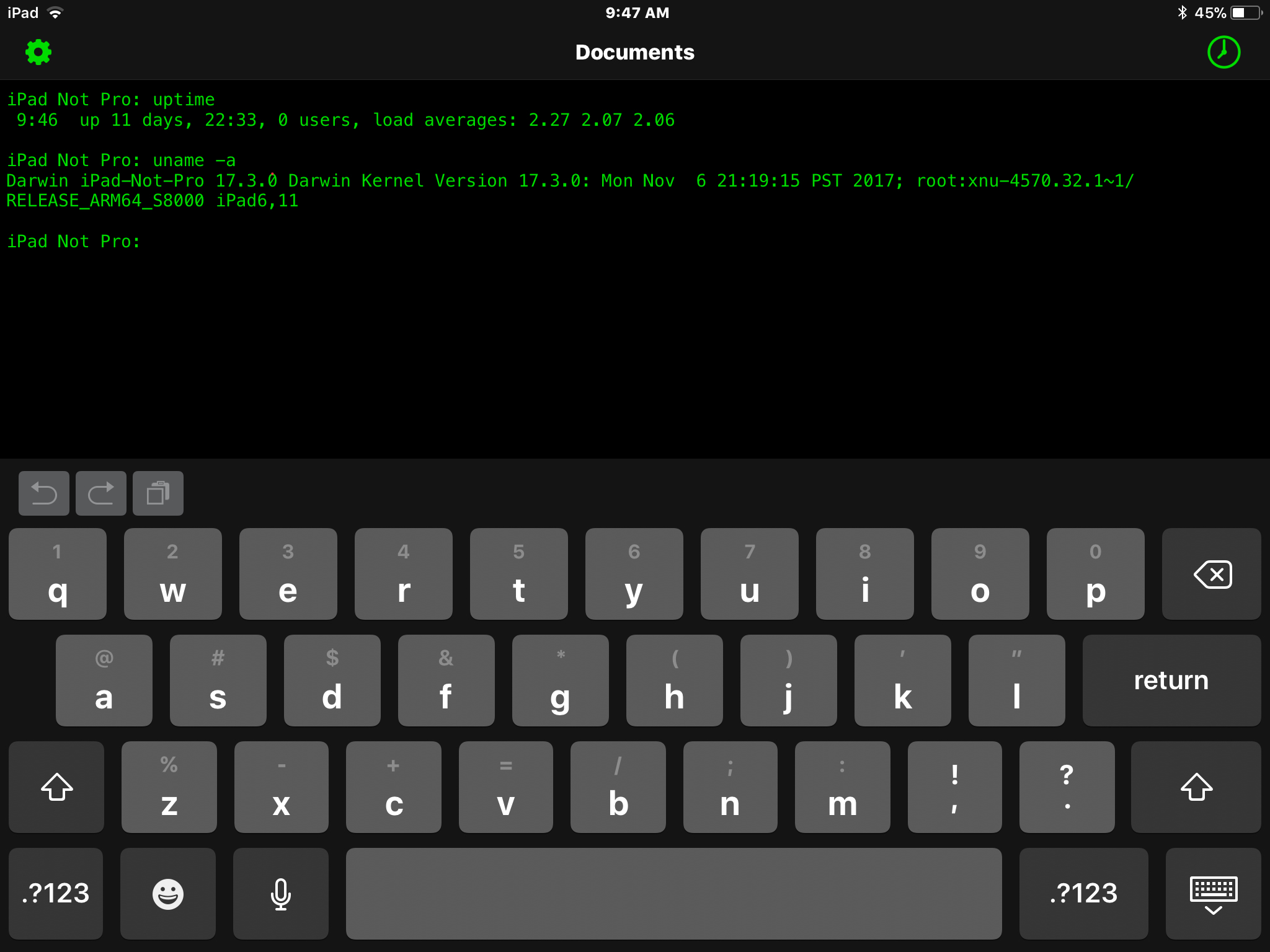
En este ejemplo de captura de pantalla, un iPad ha estado encendido durante más de 11 días, lo que significa que el dispositivo se encendió por última vez desde un estado de apagado o se reinició hace 11 días.
¿Por qué debería preocuparme por el tiempo de actividad del dispositivo?
Probablemente no deberías. Pero, conocer el tiempo de actividad preciso de cualquier ordenador o dispositivo puede ser útil para la resolución de problemas, o incluso para fines forenses digitales. Es cierto que esto hace que sea irrelevante para la mayoría de los usuarios ocasionales de iPhone y iPad, pero puede seguir siendo una información interesante para que algunas personas la conozcan, incluso si no la encuentran especialmente procesable.
Además, hay un elemento de cierto goofy nerd pride con tener un tiempo de actividad extendido , porque un tiempo de actividad prolongado puede ser indicativo de un entorno de sistema operativo o estación de trabajo estable (o simplemente indicativo de una máquina que está inactiva sin uso, pero no es ahí donde está la credibilidad del nerd). Esto es en gran parte de nerdier unix días, pero muchos de nosotros los geekiers seguimos encontrando esto como una medida divertida de cualquier ordenador, ya sea en la palma de tu mano, en tu regazo, en un escritorio, o en alguna sala de servidores en algún lugar.
Así que ahí lo tienes, ahora sabes cómo puedes comprobar el tiempo de actividad del dispositivo iOS y la última vez que se inició un iPhone o iPad. Si conoce otra buena manera de descubrir esta información, ¡compártala con nosotros en los comentarios de abajo!
